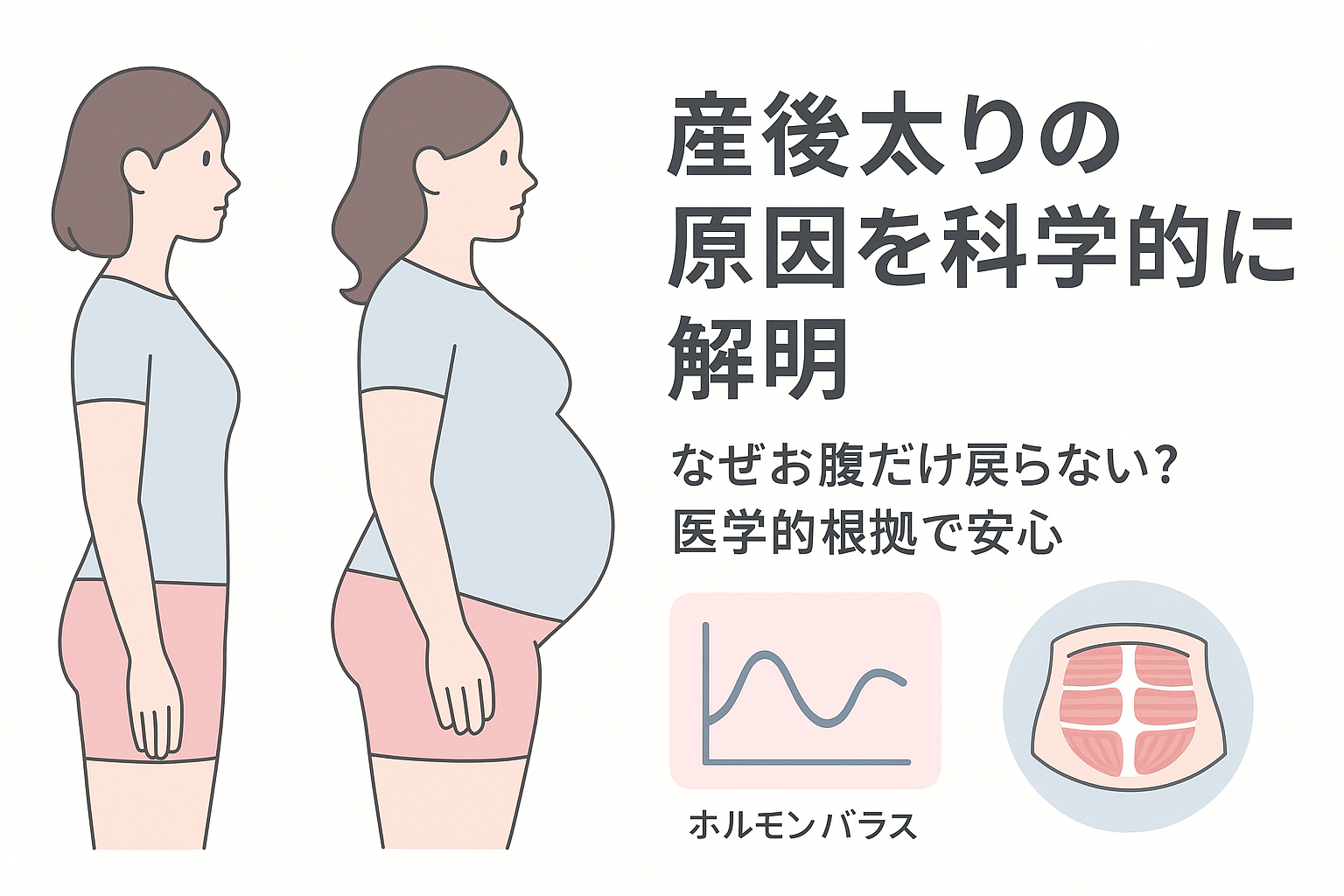何歳からオンラインで始められる?(年齢別ガイド)|オンラインで始めるマイクラ習い事ガイド
wfb-ad-za
「うちの子は何歳からマイクラのないらいごとを始められるかな?」と迷う保護者の方は多いです。
ここでは、小学校低学年〜高学年(小1〜小6)を想定し、各学年で無理なくできること、保護者の関わり方の目安、実際に体験で確認すべきポイントをやさしくまとめました。読んだ後は、気になる学年のセクションを開いて具体的な準備に進んでくださいね。
まずマイクラ習いごとの全体像をサッと確認したい方は
あわせて読みたい

オンラインで始めるマイクラ習い事ガイド
もくじ
結論(短く)
- 基本的に小学校低学年〜高学年のどの学年でも始められる教室が多いです。
- 学年ごとに「できることの期待値」と「保護者の関わり度合い」が変わります。
- 初めてなら「入門クラス」「保護者同席可」「マンツーマン」を選ぶと安心です。体験は必ず参加して雰囲気を確かめましょう。
/trial-signup
小1〜小2:操作に慣れる「はじめの一歩」期
期待できる学び
- マウス操作や基本的なキーボード操作(前後・左右・ジャンプ)に慣れる。
- 簡単なミッションの達成(例:小さな家を作る)で達成感を得る。
- 基本的なルールやチャットの使い方を覚える(挨拶や簡単な指示のやり取り)。
保護者の関わり方(目安)
- 最初の数回は保護者同席を推奨。操作の補助や、トラブル時の対応が安心です。
- 授業後に「今日は何を作った?」と一緒に話す時間を作ると、学習の定着が高まります。
体験で確認するポイント
- 講師が低学年向けの導入を用意しているか。
- 画面共有や簡単な操作指導の方法が分かりやすいか。
- 保護者同席の可否や、サポート頻度(講師が直接手を貸す範囲)が明示されているか。
ワンポイント:最初は「自分で完璧にやらせる」より「できた!」を一緒に喜ぶ姿勢が大事です。
小3〜小4:基礎を応用する「考える力」期
期待できる学び
- 簡単なコマンド操作や、仕掛け作りで論理的な順序立てを学ぶ。
- 問題を分解して解決する(例:橋を作るための材料調達と手順設計)。
- 簡単なチームワーク体験(役割分担)を通じてコミュニケーションが育つ。
保護者の関わり方(目安)
- 最初のうちは見守り中心でOK。操作に慣れたら保護者は参加頻度を下げても良いでしょう。
- 定期的に成果(スクリーンショットや作品)を見せてもらうと、子どもの興味が続きやすいです。
体験で確認するポイント
- コマンドや自動化パートの導入があるか(どの程度まで扱うか)。
- 少人数クラスかマンツーマンか、どちらが合いそうかを試せるか。
- 成果の見せ方(作品保存・発表の機会)があるか。
ワンポイント:この時期は「自分でやってみる」経験が伸びるので、失敗を許容する講師の姿勢が重要です。
小5〜小6:制作・発表を重ねる「表現と協働」期
期待できる学び
- 複雑な建築やミニゲーム制作など、企画〜制作〜発表の一連を経験。
- チームでの分担作業を通じて、協働力・役割遂行能力が伸びる。
- プロジェクト型での完成物がポートフォリオになることもあり、学習の「見える化」がしやすい。
保護者の関わり方(目安)
- 基本は見守りでOK。成果の振り返りや次の目標設定を一緒に考えると効果的です。
- 発表の場(保護者向けの公開やスクリーンショット共有)があるなら、参加して応援してあげましょう。
体験で確認するポイント
- 長期プロジェクトのサポート体制(中間チェック・フィードバック)があるか。
- 発表/評価の基準(何をもって「できた」とするか)が明確に示されているか。
- チームワークの進め方(役割分担の仕方)が指導されているか。
ワンポイント:この年代は成果がわかりやすく出やすいので、定期的な振り返りを取り入れると学習効果が高まります。
年齢をまたいだ判断のコツ(保護者向けチェックリスト)
以下は「今すぐ確認できる」簡単チェックリストです。体験申し込み前にサッと確認しておくと安心です。
- 教室は学年別の到達目標を提示しているか?
- その学年に合わせたカリキュラムの例(週次の学習内容)があるか?
- 保護者同席の可否や講師のサポート方針が明記されているか?
- 使用するMinecraftの版(Education/Java/Bedrock)が明示され、導入方法が説明されているか?
- 事前接続テストや体験時の手厚いフォローが用意されているか?(詳細
ケース別のおすすめ(読むだけで決めやすく)
- 操作が不安で初めて試す → 「入門クラス」+「保護者同席可」+「マンツーマンor少人数」がおすすめ。
- 興味が強く継続を期待する → 「プロジェクト型」や「定期的な発表のあるクラス」が向きます。
- 忙しくて時間が限られる → 録画+ハイブリッド型で復習ができる教室が便利です。
保護者がする事前準備(具体的アクション)
- 機材と回線を確認:PC推奨の教室が多いです。接続テストの予約ができるか確認しましょう。
- 体験で確認する項目をメモ:例)講師の対応、進行速度、子どもの集中度、サポートの有無。
- 学年別の到達目標を確認:教室の説明に「何ができるようになるか」が書かれているか見てください。
- プライバシーと録画ポリシーをチェック:録画の保管期間や共有範囲を事前確認。
よくある不安と簡単な答え(Q&A)
Q:低学年だけど1人で受けさせても大丈夫?
A:低学年は最初の数回は保護者同席が安心です。教室によっては保護者の補助を想定した導入を用意しているので、事前に確認しましょう。
Q:学年が上がったらクラス変更はできますか?
A:多くの教室で学年やスキルに応じたクラス移動が可能です。変更手続きや空き状況は各教室の規定によりますので申し込み前に確認を。
Q:兄弟で同時受講したい場合は?
A:兄弟割引や同時受講プランがある教室もあります。費用面とスケジュール面を問い合わせてみてください。
体験に申し込むときのチェックリスト(当日使えるメモ)
- 接続時間の10分前にログインしてマイク・カメラを確認する。
- 子どもには「今日はまずやってみようね」と声かけしておく。
- 体験後、講師や運営に「うちの子にはこういう点が不安です」と相談してみると、最適なクラスを勧めてもらえます。
- 体験は「合う/合わない」が分かる重要な判断材料。気軽に申し込みましょう。
まとめ(保護者への応援メッセージ)
年齢は大切な目安ですが、「始めるタイミング」はお子さんの好奇心や家庭の状況に合わせて決めて大丈夫です。まずは気軽に無料体験に参加して、子どもの反応を見てみましょう。初めてでも大丈夫、最初の一歩を一緒に応援します。
ABOUT ME